添加MaxCompute数据源用于连通阿里云MaxCompute数据库与Quick BI,连接成功后,您可以在Quick BI上进行数据的分析与展示。Quick BI支持以公网连接阿里云MaxCompute,本文为您介绍如何添加阿里云MaxCompute数据源。
前提条件
已创建阿里云MaxCompute项目,请参见创建MaxCompute项目。
背景信息
如果您使用的是阿里云MaxCompute数据仓库,在对接Quick BI进行数据分析时,可以添加MaxCompute云数据源,MaxCompute的详情请参见什么是MaxCompute。
对于MaxCompute数据源的表列表信息,从“异步加载”修改为“同步加载+缓存”的策略后,未命中缓存时需要等待10~15秒完成元数据获取。
使用限制
支持1.0、2.0版本。
仅支持空间管理员和开发者的账号添加数据源。
操作步骤
登录Quick BI控制台。
按照下图指引添加数据源
从创建数据源入口进入创建数据源界面。
在阿里云数据库页签下,选择MaxCompute数据源。

在配置连接对话框,完成以下配置。
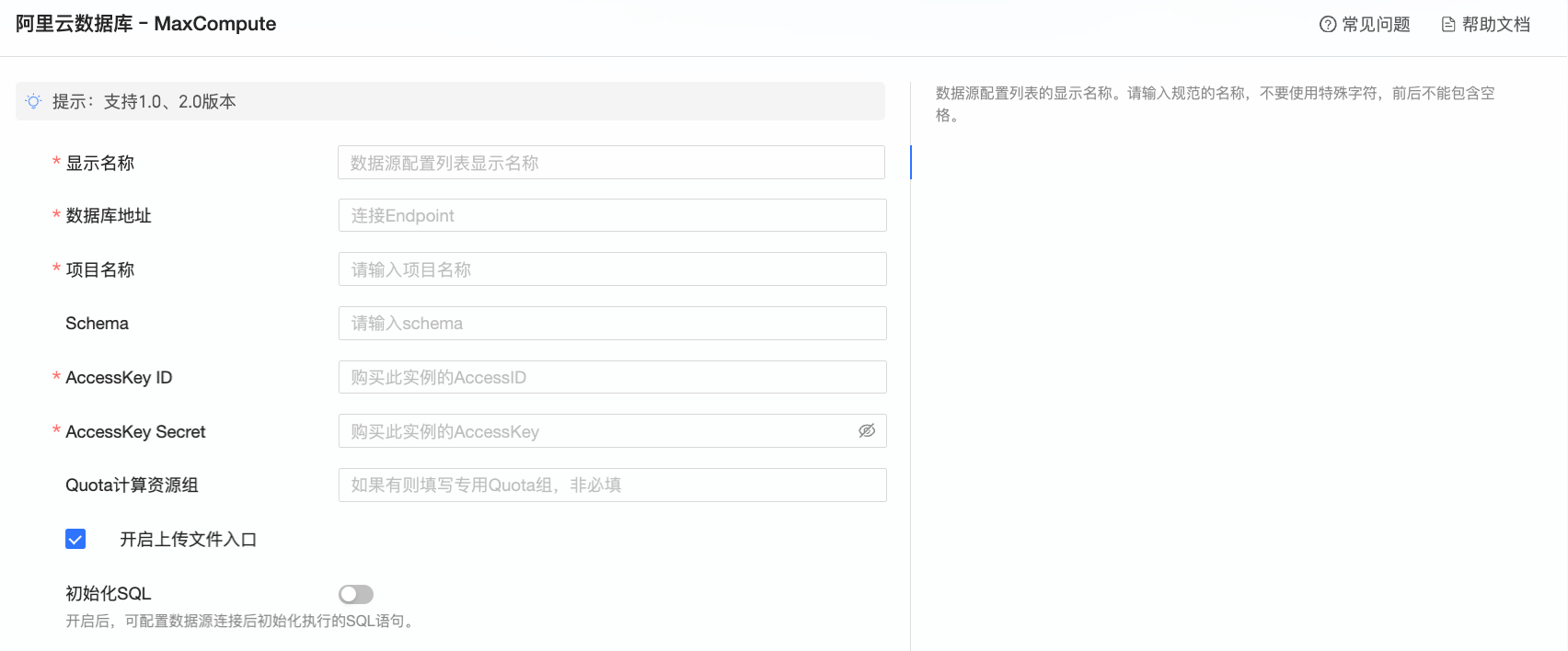
名称
描述
显示名称
数据源配置列表的显示名称。
请输入规范的名称,不要使用特殊字符,前后不能包含空格。
数据库地址
连接MaxCompute项目的URL,公网或云产品互联,推荐采用“云产品互联Endpoint”连接(如网络不通,需关闭白名单限制),避免在公网访问中可能产生的额外费用。
请根据Project所在地域选择对应的“云产品互联Endpoint”(地域请登录MaxCompute控制台点击左上角查看),
例如中国--华东1(杭州)对应“云产品互联Endpoint”为https://service.cn-hangzhou-intranet.maxcompute.aliyun-inc.com/api。
项目名称
目标MaxCompute项目的名称。
请登录MaxCompute控制台,左上角切换地域后,即可在项目管理页签查看到具体的MaxCompute项目名称。
Schema
填入需要连接的Schema名称。
如果您的MaxCompute为3层模型,则需要填写Schema;如果为2层模型则不需要填写。
AccessKey ID和AccessKey Secret
具备目标MaxCompute项目访问权限的AccessKey ID和AccessKey Secret。
请确保该账号拥有项目的Createlnstance、List和表的Desc权限;若需要上传文件,还需要拥有项目的CreateTable、Write权限。 请登录RAM访问控制台,获取AccessKey ID和AccessKey Secret。
Quota计算资源组
如使用MaxCompute的MaxQA查询加速功能,则填写MaxQA Quota组名称。若不填,则默认使用MaxCompute MCQA 1.0功能进行查询加速。
开启上传文件入口
开启后支持上传文件。默认开启。
初始化SQL
开启后,可配置数据源连接后初始化执行的SQL语句。
每次数据源连接后初始化执行的SQL语句,只允许SET语句,语句之间以分号分割。
单击连接测试,进行数据源连通性测试。
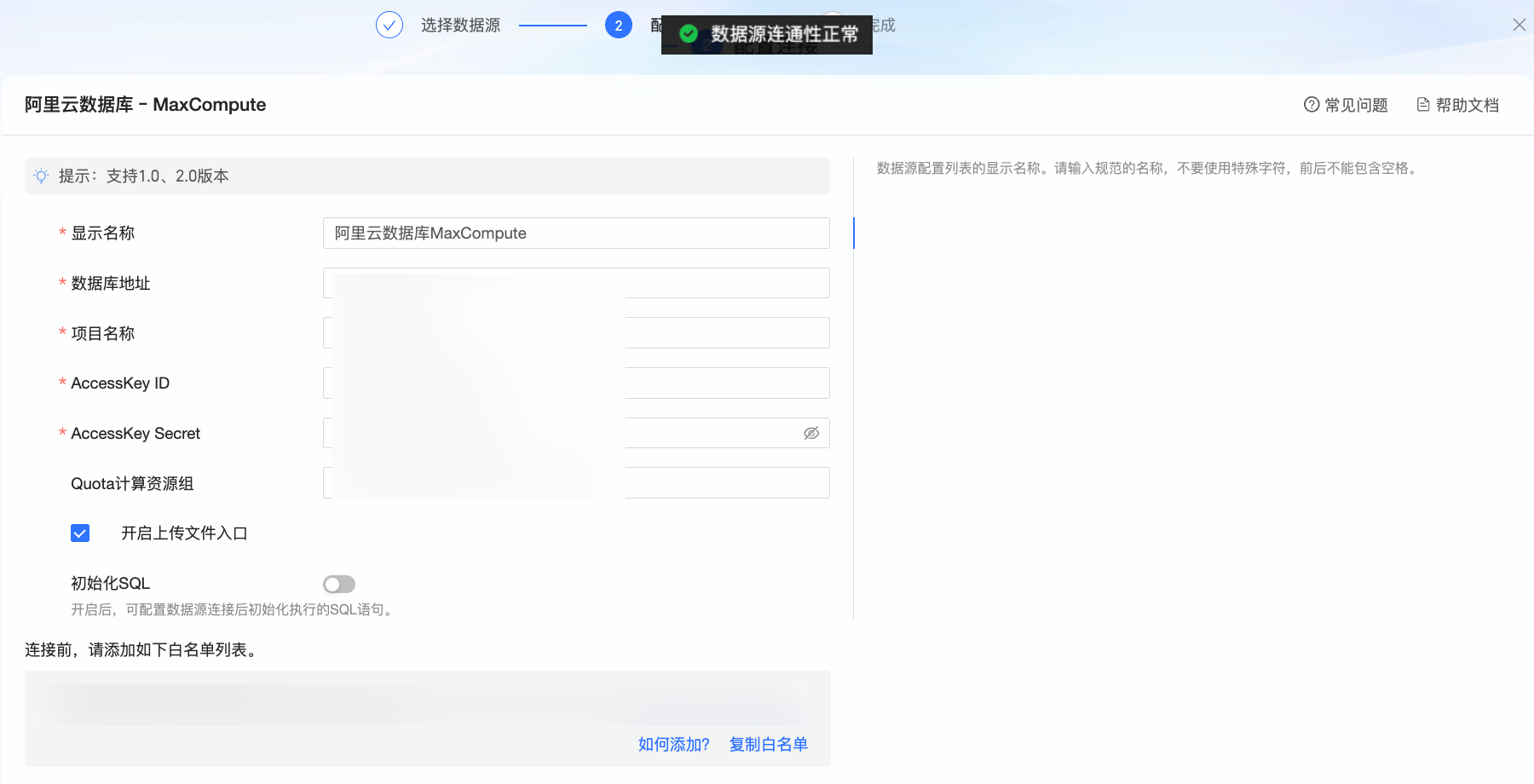 说明
说明数据源权限控制问题请参见Quick BI关于业务分析人员连接MaxCompute数据源权限控制问题解决方案及常见报错解析。
测试成功后,单击确定,完成数据源的添加。
此时您可以在数据源列表中,看到您创建的数据源。
说明针对MaxCompute数据源,Quick BI将对表列表进行缓存。如果您是第一次添加该数据源,需要等待10~15秒完成数据同步。若需要更新表列表,可点击右上方的刷新按钮。
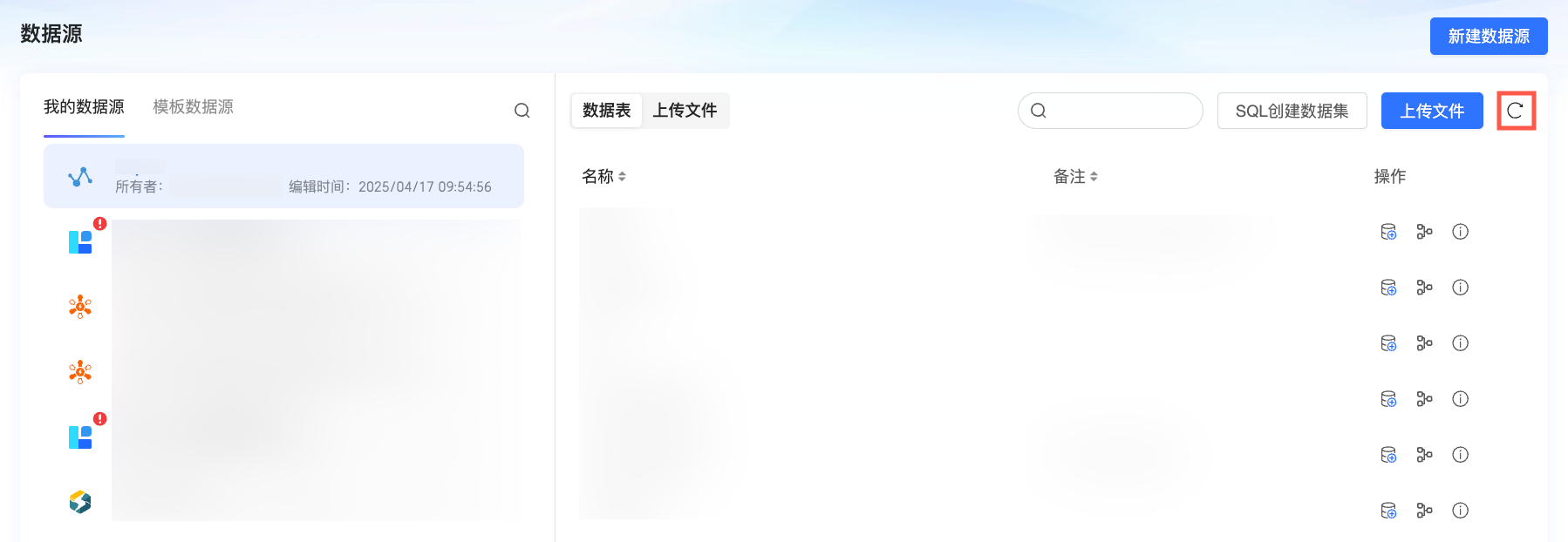
后续步骤
创建数据源后,您还可以创建数据集并分析数据。
将MaxCompute数据源中的数据表或自建的自定义SQL添加到Quick BI,请参见创建数据集。
钻取并深度分析数据,请参见步骤三:钻取设置与展示。
